タブレットのドライバをV6.3.15-3Jに下げて見ましたが、
やはり右回転のみ反応しません。
キーストロークの割り当てでも右回転だけ、反応しません。。。
とても愛用しているコマンドなので、今後の改善をどうぞよろしくお願いいたします。
CLIP STUDIO PAINTの要望・不具合ボード
|
ペンタブレット
タブレット使用時にホイール回転ができなくなった。 |
|
|
①使用OS:mac
Sierra(10.12.1)ソフトのクリップスタジオペイント(pro:ver1.6.3)を使用しているときに今までwacomタブレット(intuospro/PTH-651/ドライバMacintosh V6.3.17-5Jxmi )のホイールの回転で右回転も左回転もできていたのですが、右回転だけができなくなりました。 クリップスタジオの設定でホイールに右回転と左回転のキーストロークを割り当てましたが、 それでも右回転が反応ありません。。。 ②ペンツールで線を描いているとき一瞬反応が重くなったりして線がぶれる。 投げわ選択ツールなども反応が重く、選択が途切れてできない。 できなくなったタイミングとしては、 ・macOSをsierraにバージョンアップした ・wacomタブレットのドライバも最新にした上記2点を行ってからできなくなりました。 wacomタブレットドライバをアンインストールして一つバージョンを下げてドライバを再インストールしましたが、 状態は変わりませんでした。 とても不便なので改善点があれば教えていただきたいです。よろしくお願いいたします。 ------------------------------------------------------------ ■バージョン: ※Windowsは、[ヘルプ]メニュー → [バージョン情報]で確認できます。 ※MacOSXは、[CLIP STUDIO PAINT]メニュー → [バージョン情報]で確認できます。 ■グレード DEBUT( ) comico( ) PRO( ○ ) EX( ) ■OS Windows XP( ) Windows Vista( ) Windows 7 ( ) Windows 8( ) Windows 8.1( ) Windows 10( ) MacOS X 10.5( ) MacOS X 10.6( ) MacOS X 10.7( ) MacOS X 10.8( ) MacOS X 10.9( ) MacOS X 10.10( ) MacOS X 10.11( ) mac OS 10.12( ○ ) その他( ) ■ペンタブレット Intuos Pro( ○ ) Intuos Comic( ) Intuos( ) Intuos4( ) Intuos5( ) Cintiq( ) Bamboo Fun( ) Bamboo Comic( ) XP-Pen( ) Mousepad Tablet( ) その他( ) ■ペンタブレット モデル名(型番):PTH-651 ドライバのバージョン:Macintosh V6.3.17-5Jxmi ------------------------------------------------------------ |
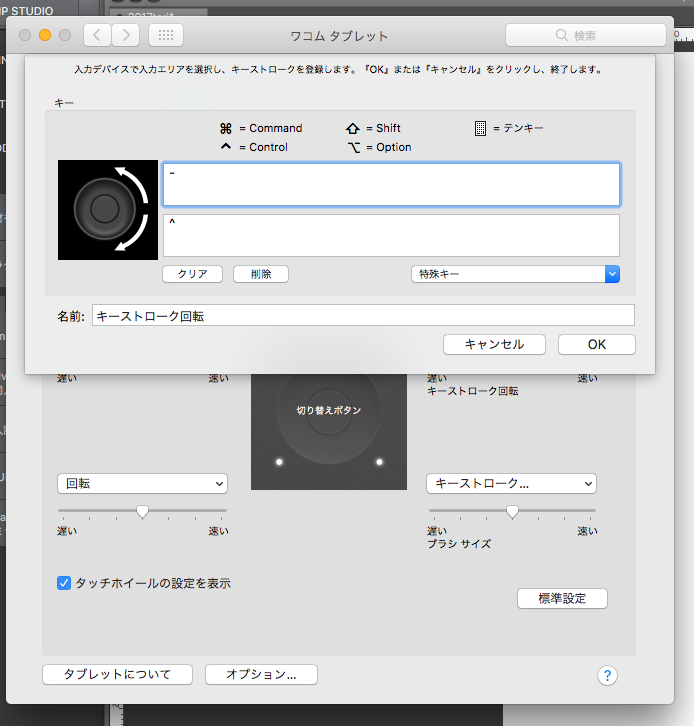
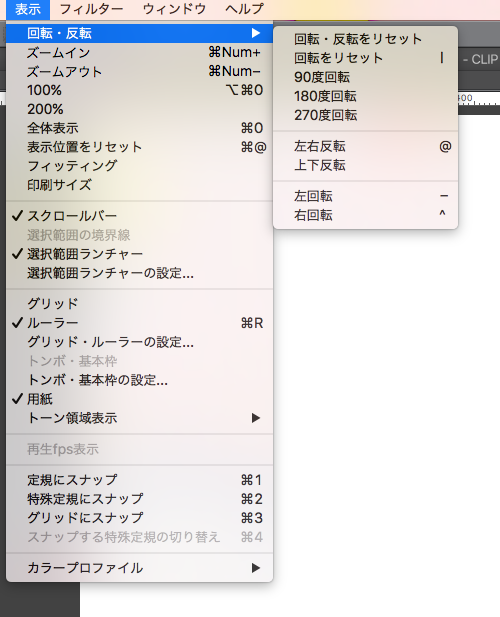
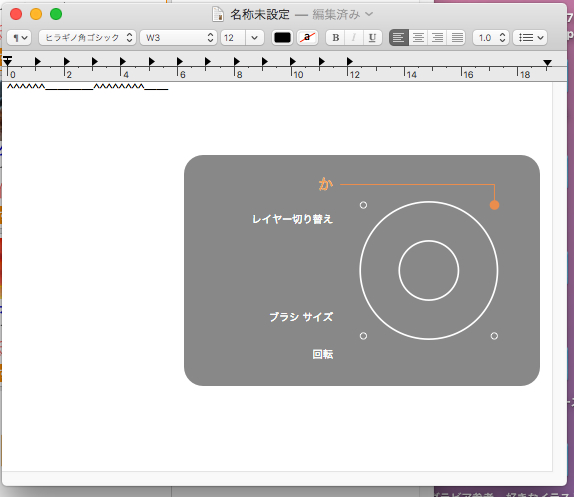
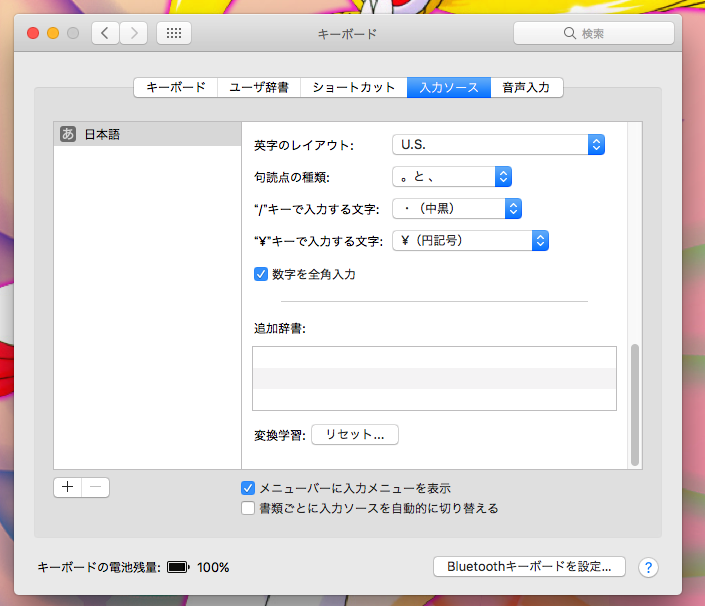

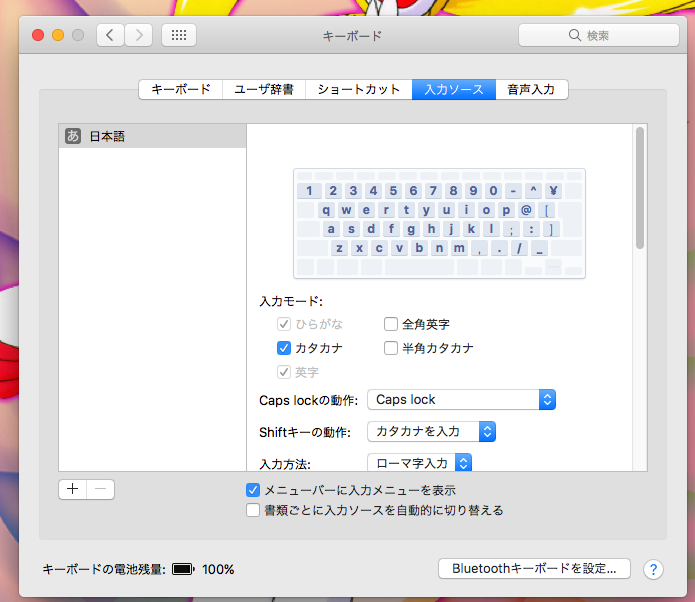
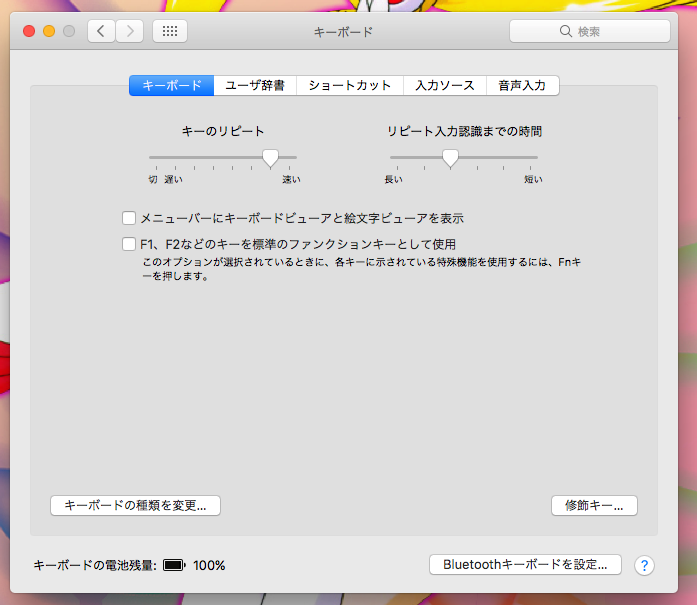
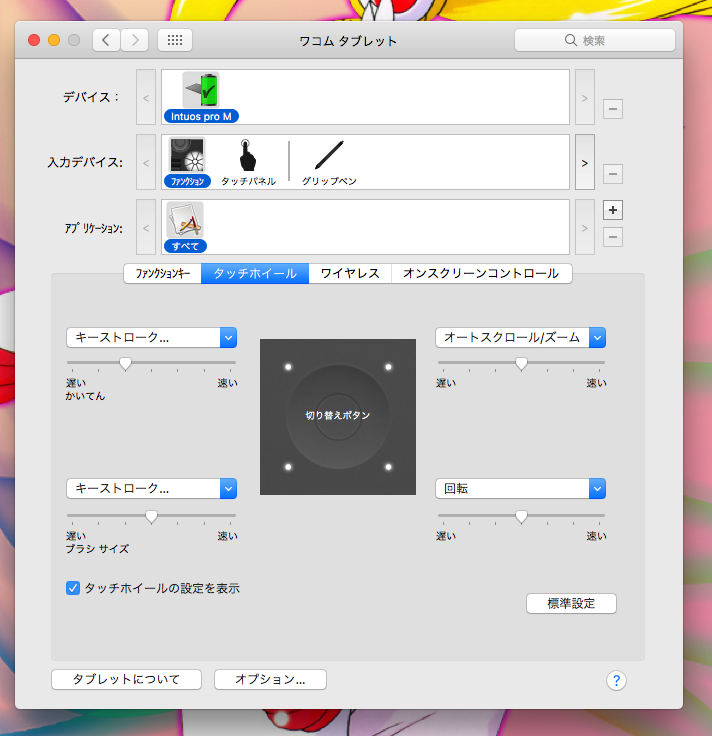
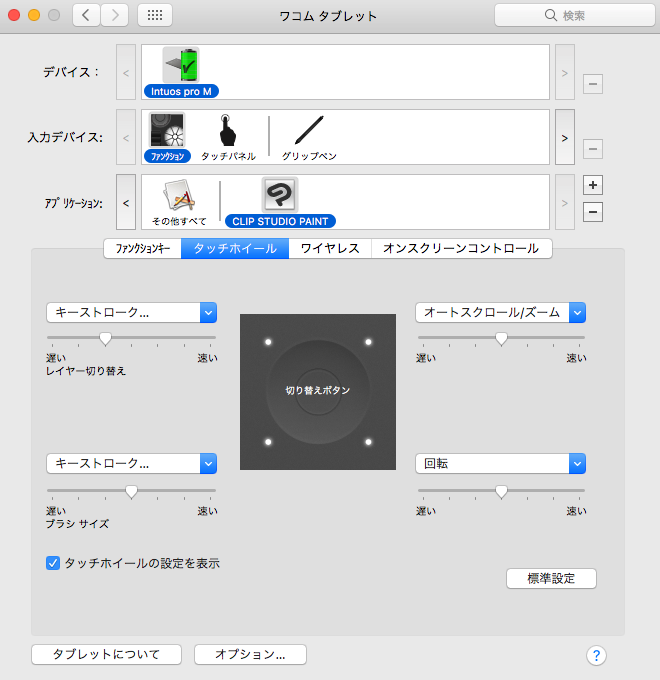
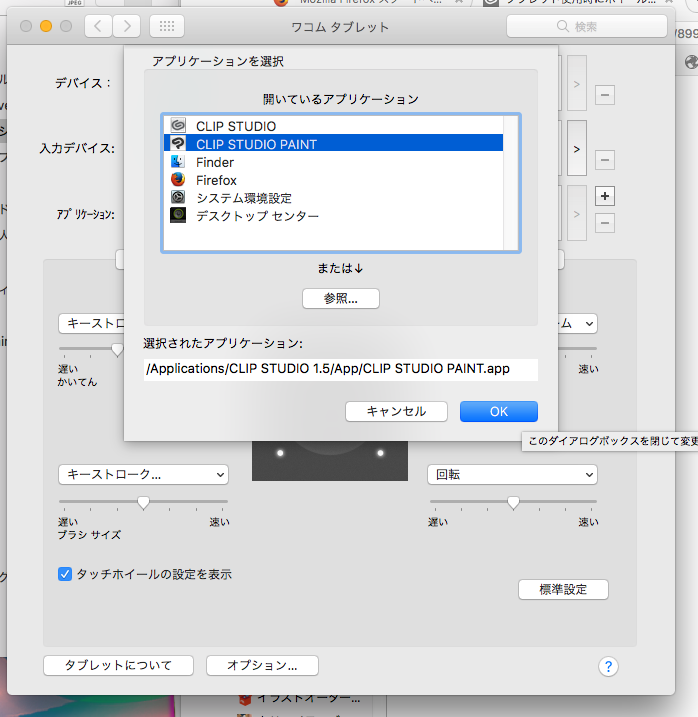
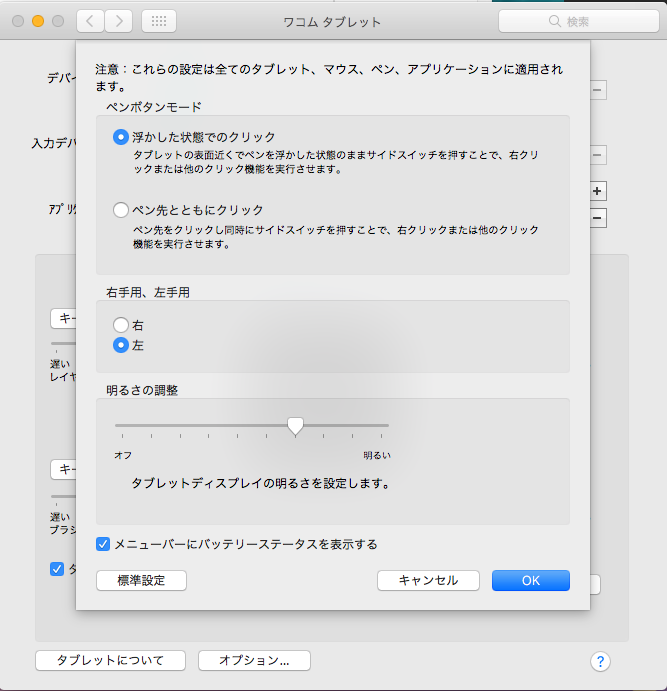
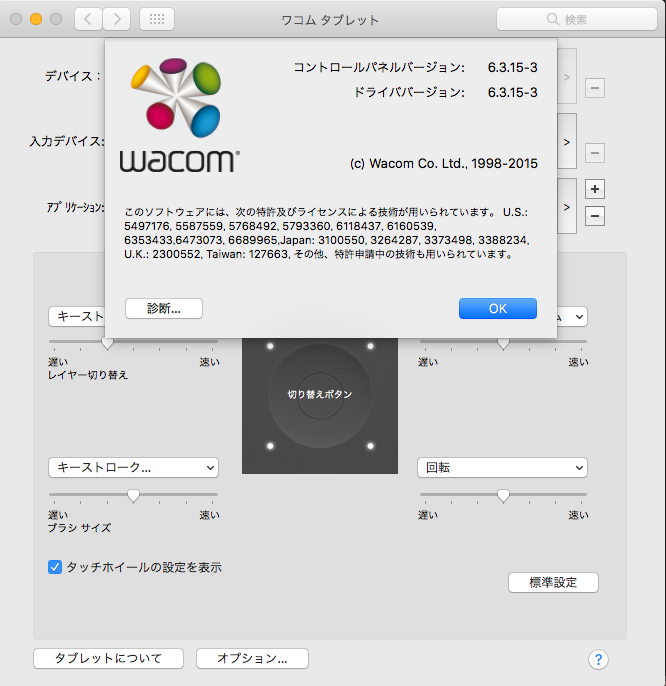
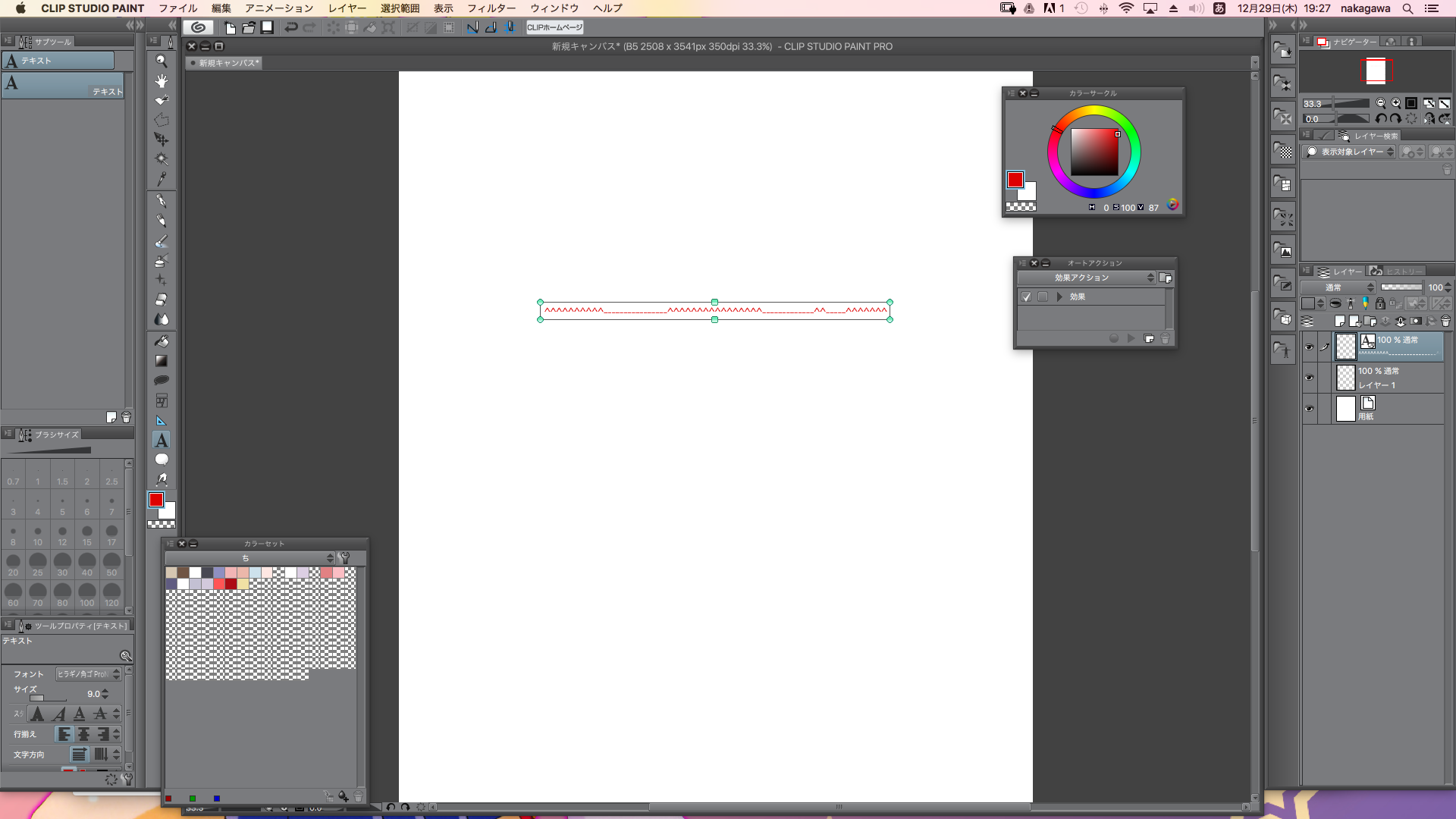
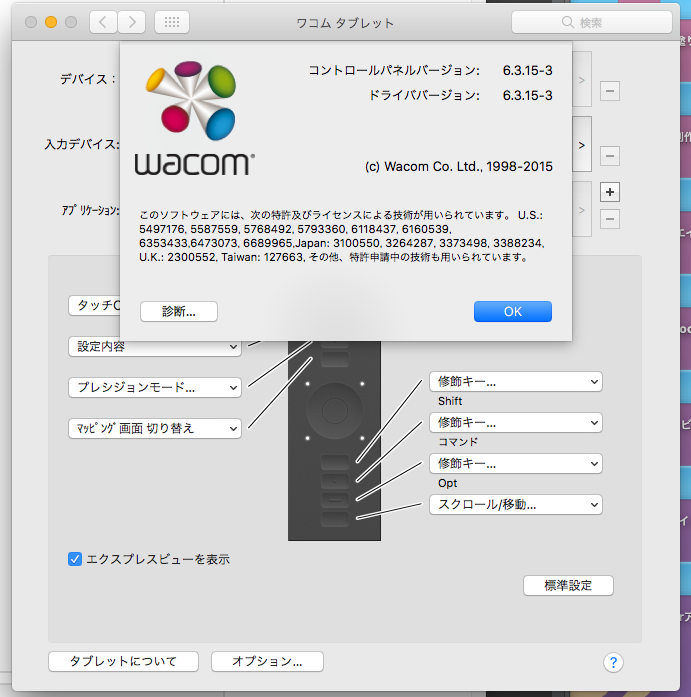
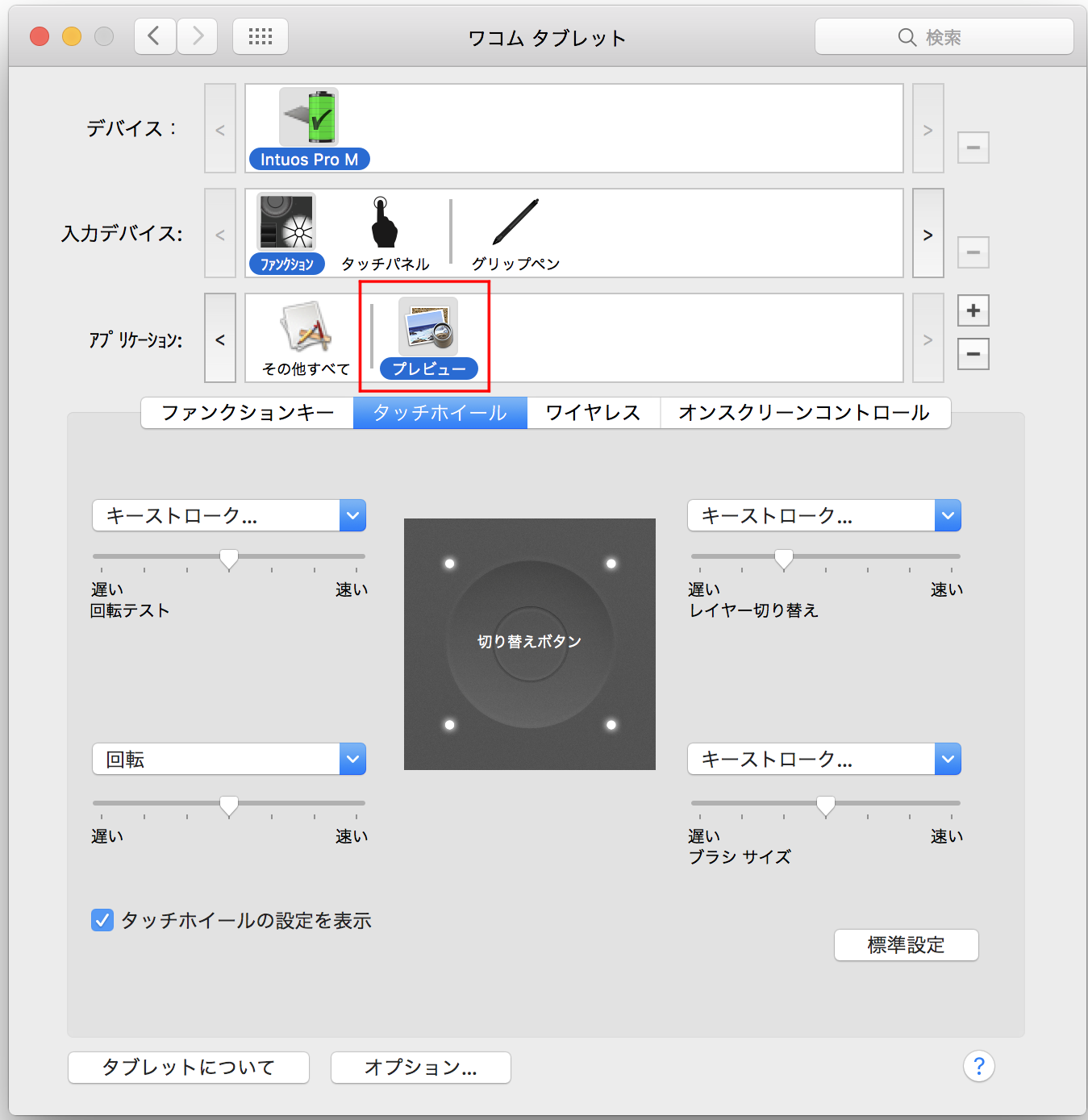
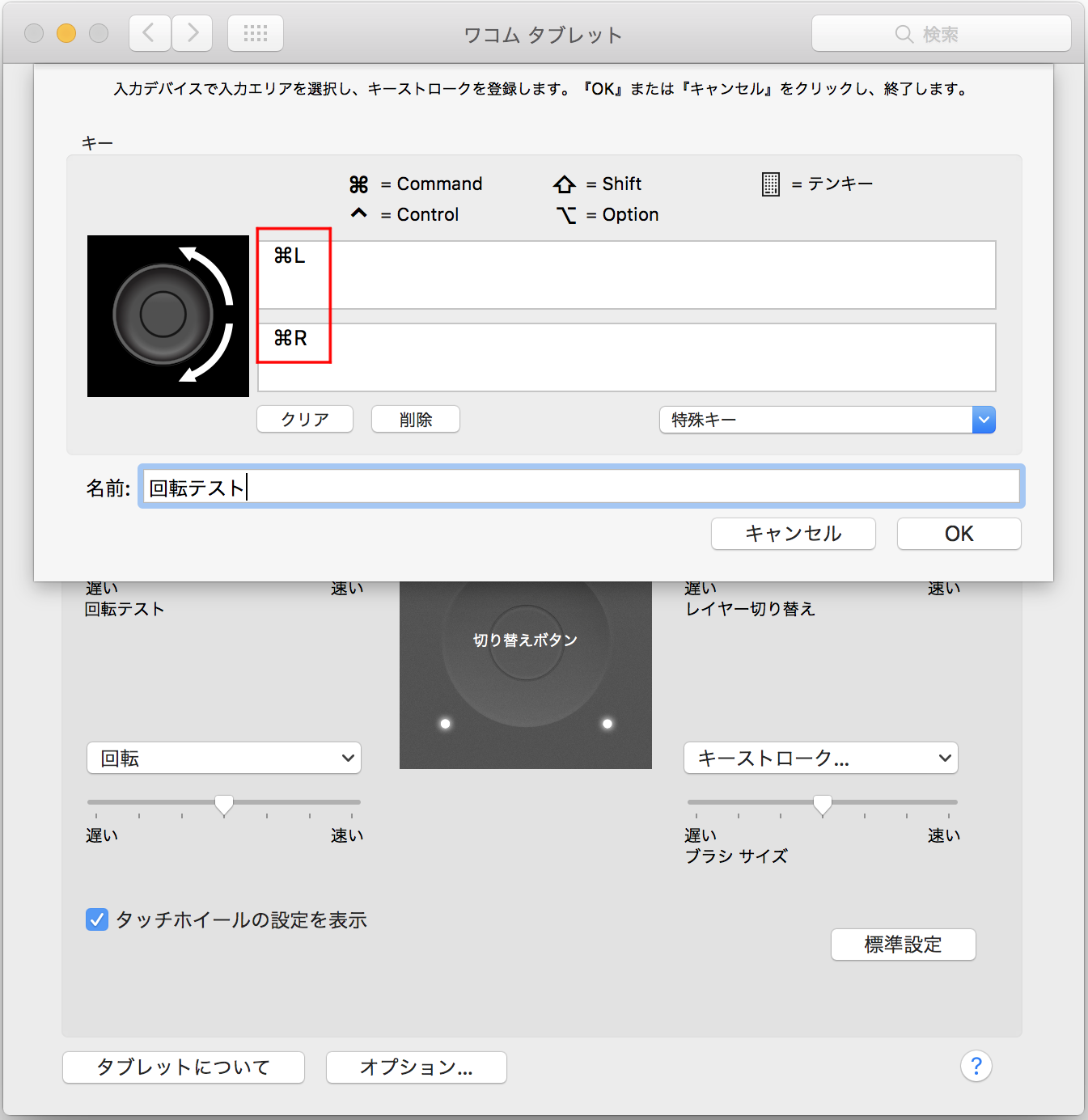
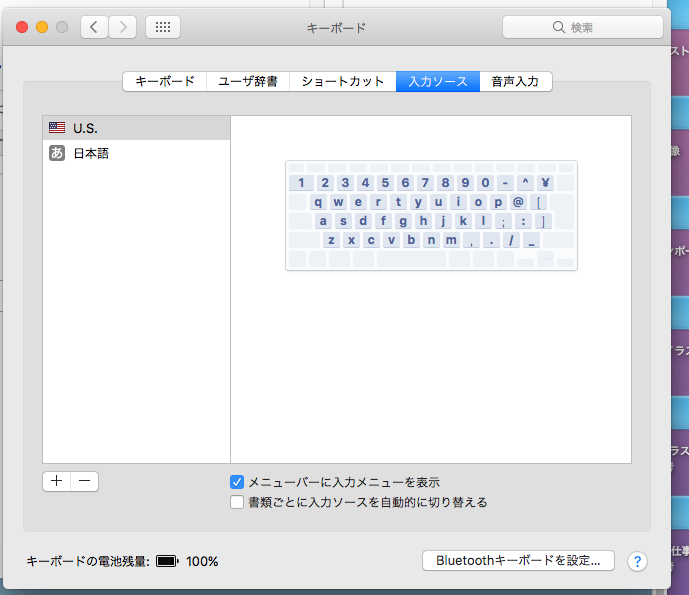
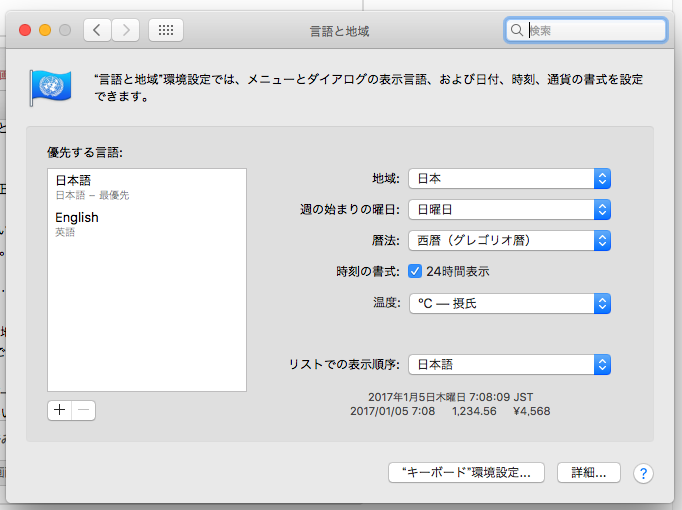
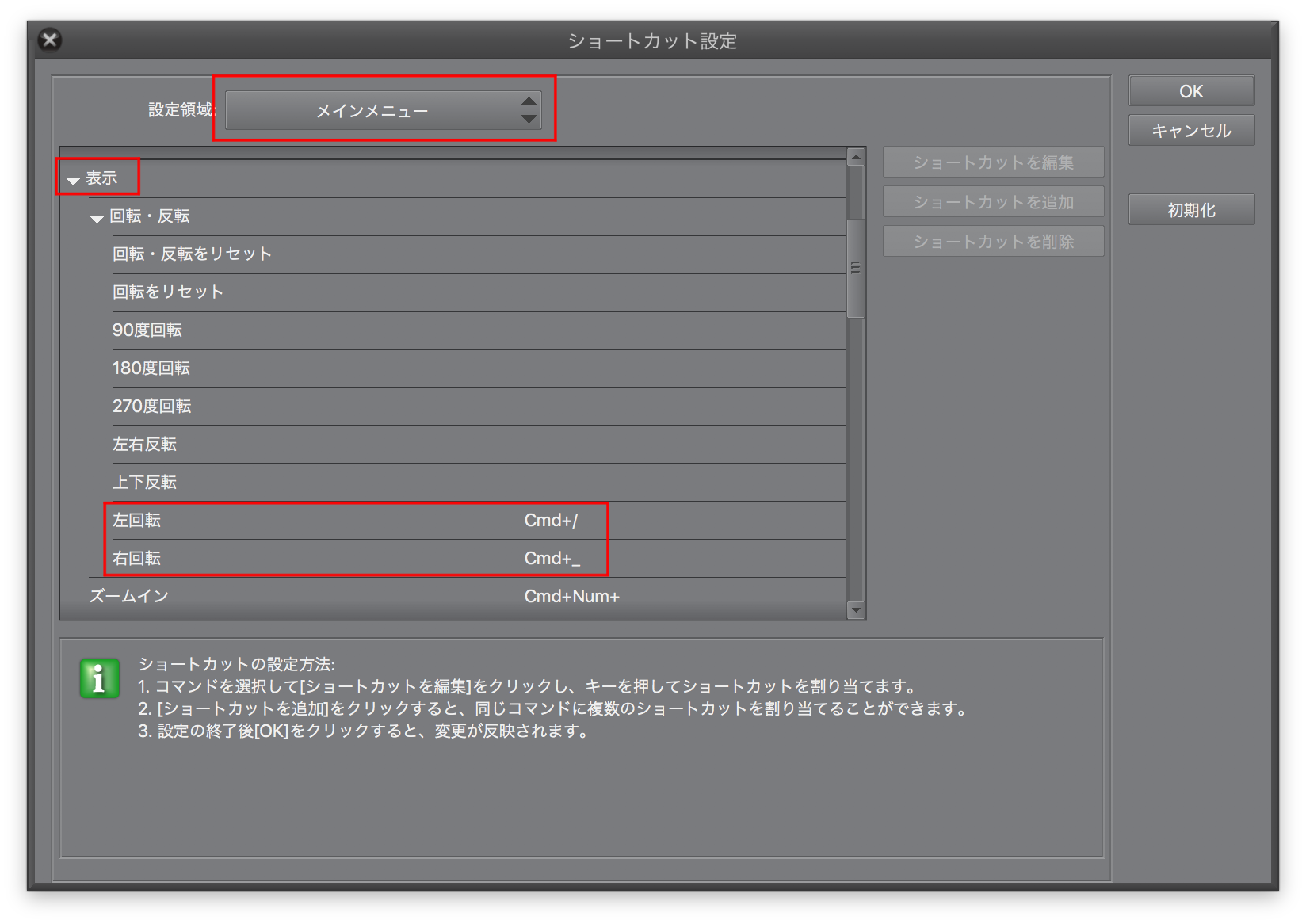
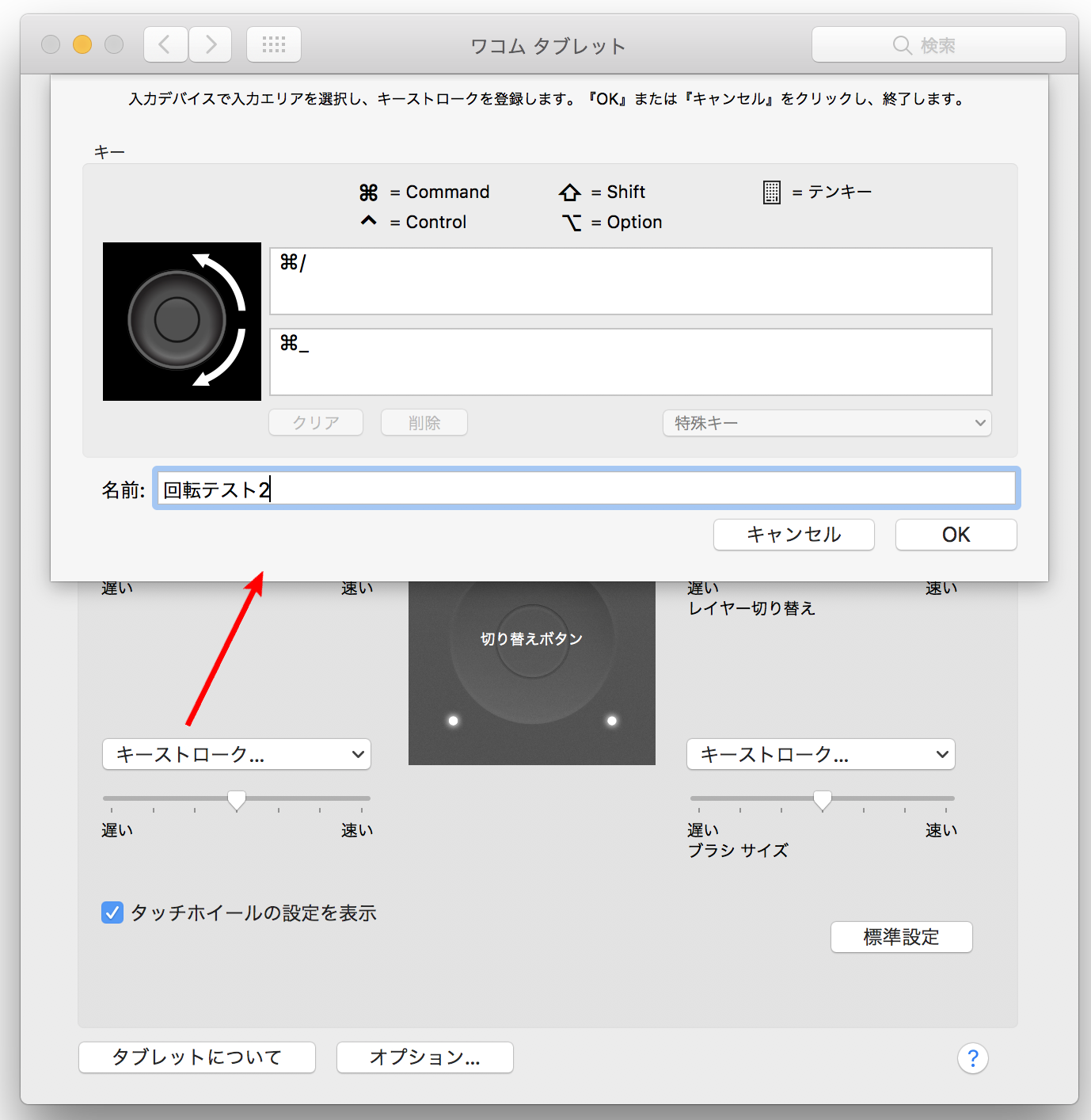
2019年11月28日に本サービスの投稿受付は終了いたしました。「CLIP STUDIO SUPPORT」をご利用ください。
以下のトラブルがあることを確認しております。
■Mac環境で修飾キーが押されたままになってしまうことがある
V6.3.15-3Jについては、10.11までの対応のようですが、タブレット設定の
削除の上、現在インストールされているドライバをアンインストールして
いただき、V6.3.15-3Jをインストールしていただき動作をお試し頂けますよう
お願いいたします。